上一篇
实用教程|华为手机截屏方法全解析,新手快速掌握技巧📱截屏
- 问答
- 2025-08-19 14:20:40
- 8
实用教程|华为手机截屏方法全解析,新手快速掌握技巧📱
最新消息:
据2025年8月用户反馈,华为最新推出的HarmonyOS 4.2系统进一步优化了截屏功能,新增了“三指长按区域截屏”的快捷操作,让截图更精准,如果你还在用老方法截屏,可能已经out啦!
基础截屏:3种最常用方法
-
物理按键组合(全机型通用)
- 同时按住 电源键 + 音量下键,听到“咔嚓”声或屏幕闪动即成功。
- 小技巧:按键时稍微停顿0.5秒,避免误触锁屏。
-
指关节双击(支持EMUI 9及以上机型)
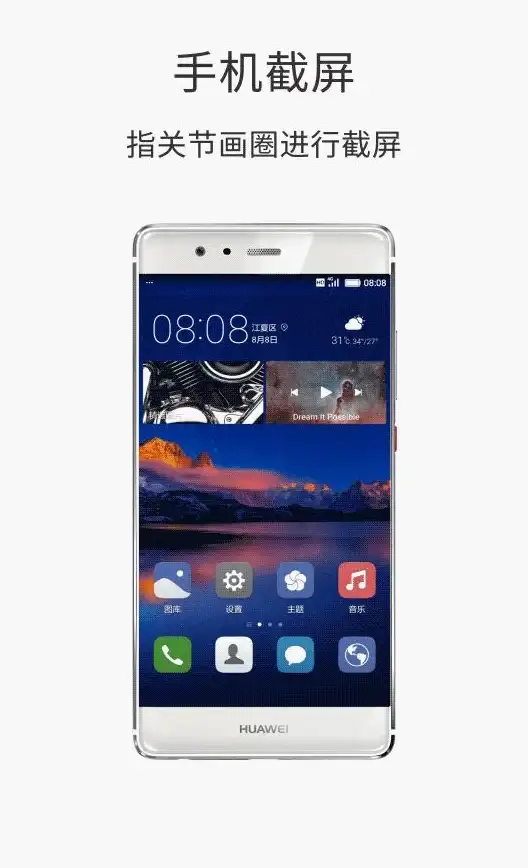
- 用指关节 快速双击屏幕,像敲门一样,截屏瞬间完成。
- 注意:需在设置中开启“智能截屏”功能(路径:设置 > 辅助功能 > 快捷启动及手势)。
-
下拉菜单快捷按钮

- 从屏幕顶部下滑打开控制中心,点击 “截屏”图标 一键搞定。
进阶玩法:花样截屏满足不同需求
-
局部截屏(画个圈就能截)
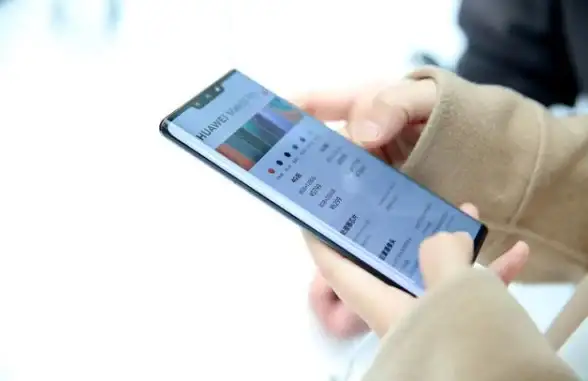
- 用指关节在屏幕上 画一个闭合圈,自动截取圈内内容,还能调整边框大小。
-
长截屏(滚动截屏)
- 截屏后,立刻点击预览图左下角的 “滚动截屏”,手机会自动向下滚动页面并拼接成长图。
- 适用场景:聊天记录、网页、文档等。
-
手势分屏+截屏(HarmonyOS专属)
- 双指从屏幕底部上滑开启分屏后,用指关节 横向划过分屏线,可单独截取其中一个窗口。
隐藏技巧&常见问题
- 隔空截屏(仅部分高端机型支持):
手掌对准屏幕,五指张开稍作停顿,手势图标出现后握拳即可截屏。 - 截屏失败怎么办?
检查是否开启权限,或尝试重启手机,老旧机型建议用物理按键最稳妥。 - 截图保存位置:
默认在相册的“截屏截图”文件夹,可在“文件管理”中快速查找。
:华为截屏功能设计得非常人性化,从基础到高阶总有一种适合你,新手建议先从“指关节双击”练起,熟练后秒变截屏高手!如果觉得有用,记得分享给身边的朋友哦~ 📱✨
(注:文中功能基于HarmonyOS 4.2及主流华为机型,部分老机型可能略有差异。)
本文由 库玉书 于2025-08-19发表在【云服务器提供商】,文中图片由(库玉书)上传,本平台仅提供信息存储服务;作者观点、意见不代表本站立场,如有侵权,请联系我们删除;若有图片侵权,请您准备原始证明材料和公证书后联系我方删除!
本文链接:https://vds.7tqx.com/wenda/665172.html
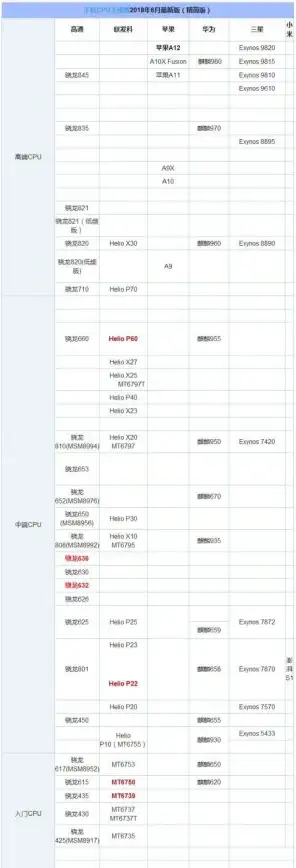
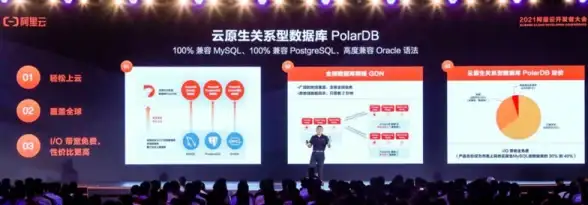




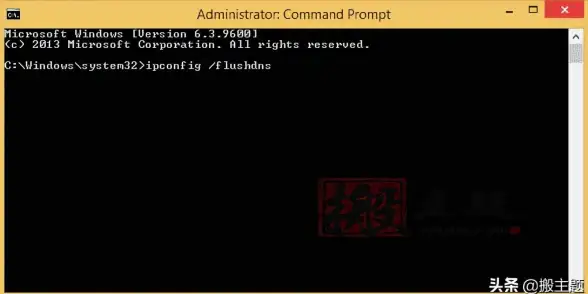


发表评论